Heute zeigen wir Ihnen verschiedene Möglichkeiten, die Apple Watch ohne iPhone einzurichten. Lesen Sie den gesamten Artikel für ein besseres Verständnis!
Am 24. April 2015 veröffentlichte Apple seine erste Apple Smartwatch und wurde schnell zur Nummer eins unter den tragbaren Smartwatches. Apple hat seine Smartwatch der Serie 5 im September 2019 herausgebracht, und nur sehr wenige Menschen sind sich dessen bewusst dass Apples Smartwatch Aktivitäten durchführen oder erfüllen kann, ohne überhaupt mit dem iPhone verbunden zu sein. Nicht schockieren! Sie haben das Recht gehört.
Ja, Sie können Ihre Apple Watch verwenden, ohne sie mit Ihrem iPhone zu koppeln, und es funktioniert auch. Die ordnungsgemäße Funktionalität der Apple Watch hängt jedoch vollständig von Ihrem Mobiltelefon bzw WiFi Verbindung. Jetzt fragen Sie sich bestimmt: „Wie richte ich die Apple Watch ohne iPhone ein?“ Kein Grund zur Sorge, wir können helfen!
Möglichkeiten zum Einrichten der Apple Watch ohne iPhone
In diesem Abschnitt erfahren Sie, wie Sie die Apple Watch verwenden, ohne sie mit einem iPhone zu koppeln. Lesen wir sie ohne weiteres weiter unten:
Weg 1: Greifen Sie über WLAN auf die Apple Watch zu
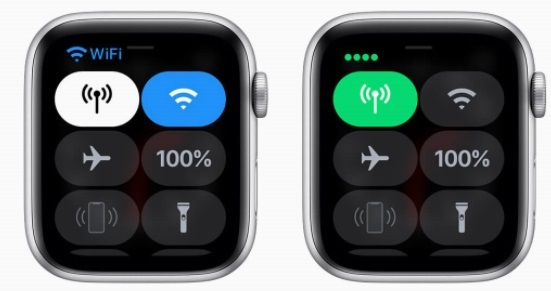
Falls Ihre Apple Watch ohne iPhone mit einem Mobilfunknetz oder Wi-Fi verbunden ist, können Sie die Push-Benachrichtigungen von Drittanbietern und andere Textnachrichten problemlos lesen. Wenn Ihre Apple Watch weit von Ihrem iPhone entfernt ist, können die folgenden Funktionen genutzt werden:
- Mit Hilfe von Siri können Sie iMessages ganz einfach lesen.
- Sie können auf alle Anwendungen zugreifen, die Wi-Fi unterstützen.
- Sie können Ihr Zuhause problemlos mit der Home-Anwendung verwalten.
- Einfacher Zugriff auf die Walkie-Talkie-App.
- Sie können auch Telefonanrufe entgegennehmen und tätigen, dazu ist jedoch WLAN erforderlich.
Siehe auch: So installieren Sie Apple Music auf einem Windows 11-PC
Weg 2: Verwenden Sie die Apple Watch, um Musik abzuspielen
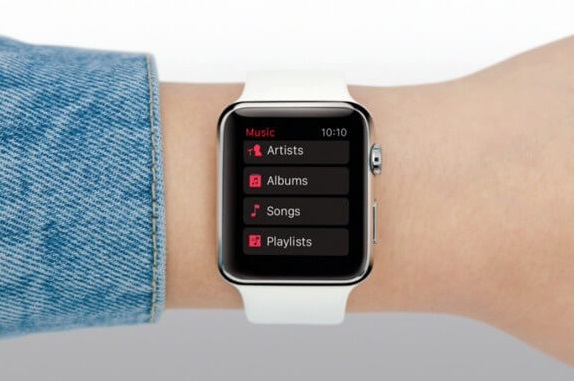
Die Apple Watch-Benutzer können ihre Apple Watch einfach über Bluetooth mit ihren drahtlosen Kopfhörern oder Ohrhörern verbinden oder koppeln, um Musik zu hören. Dazu müssen Sie einen beliebigen starten Musikanwendungn und wählen Sie die Apple Watch als bevorzugte Quelle aus. Scrollen Sie danach nach unten und wählen Sie Now Playing oder My Music, um Ihre bevorzugte Musik/Soundtracks anzuhören. Denken Sie jedoch daran, dass Sie jeweils nur eine Wiedergabeliste genießen können, während Sie eine Verbindung zur Apple Watch herstellen.
Weg 3: Verfolgen Sie Ihre täglichen Bewegungen oder Ihre Fitness über die Apple Watch
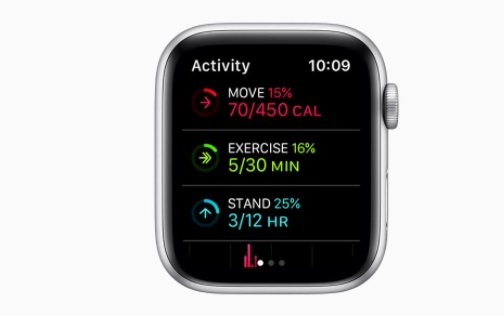
Als nächstes können Sie mühelos Ihre täglichen Aktivitäten oder täglichen Bewegungen auf Ihrer Apple Watch verfolgen, auch ohne mit Ihrem iPhone-Gerät verbunden zu sein. Mit der Aktivitätsanwendung können Sie ganz einfach Ihre täglichen Fitnessfortschritte und Trainingsziele protokollieren. Alle zugehörigen Informationen werden gespeichert und mit Ihrer Gesundheitsanwendung synchronisiert.
Siehe auch: Apple Magic Mouse-Treiber herunterladen und installieren für Windows 10/8/7 PC
Weg 4: Greifen Sie auf die Apple Watch für iTunes und Apple TV zu

Darüber hinaus erhalten Sie mit Ihrer Apple Watch vollständigen Zugriff auf Ihre Apple-Fernbedienung. Die Smartwatch wird es ihren Benutzern ermöglichen, ihr Apple TV und iTunes auf ihren PCs zu verwalten. Ist das nicht toll? Dies ist eine weitere coole Möglichkeit, die Apple Watch zu verwenden, ohne sie mit einem iPhone zu koppeln.
Weg 5: Verwenden Sie die Apple Smartwatch für Apple Pay und Passbook
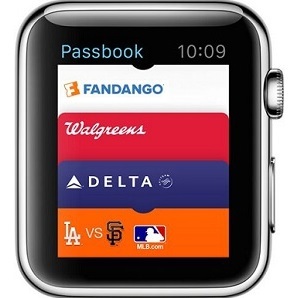
Zu guter Letzt können Sie auch auf Ihr Passbook zugreifen und Apple Pay in Ihrer Apple Smartwatch einrichten, ohne sie mit einem iPhone zu koppeln. Um Apple Pay in Ihrer Smartwatch auszulösen, müssen Sie außerdem zuerst Apple Pay via Watch einrichten, aber es ist erwähnenswert, dass der Dienst nur funktioniert, bis das iPhone nicht in der Nähe ist. Es bietet Ihnen den einfachen Zugriff, insbesondere in US-Geschäften, da eine eindeutige Kartennummer erforderlich ist, die auf der Apple Smartwatch gespeichert ist. Dazu müssen die Watch-Benutzer nur ihre Karte in der Apple Watch zulassen, während sie in Geschäften bezahlen, und schon kann es losgehen.
Siehe auch: So verwenden Sie Apple Music unter Windows 10 (Schritt für Schritt)
Das ist ein Wickel!
Das war also alles darüber, wie man die Apple Watch ohne iPhone einrichtet. Sie können ganz einfach die grundlegenden Dinge erledigen, darunter die Wiedergabezeit, das Einstellen eines Weckers, wichtige Kalenderereignisse und mehr. In diesem Artikel haben wir einige der coolsten Funktionen besprochen, die Sie in der Apple Watch verwenden können, auch wenn Ihr iPhone nicht in der Nähe Ihrer Smartwatch platziert ist.
Wir hoffen, dass Sie diesen Artikel ziemlich hilfreich fanden. Wenn wir etwas verpasst haben, teilen Sie uns dies bitte in den Kommentaren unten mit. Für informativere Artikel abonnieren Sie unseren Newsletter. Folgen Sie uns außerdem auf unseren Social-Media-Adressen wie Facebook, Twitter, Instagram, und Pinterest.